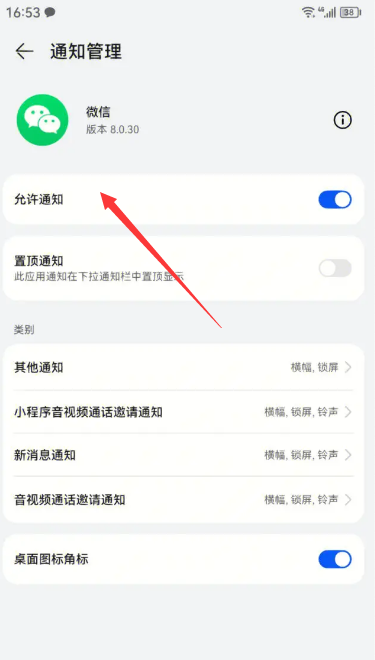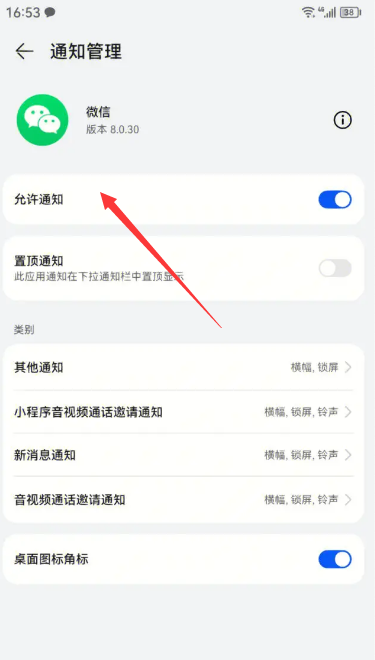
苹果iPhone手机锁屏不显示微信通知内容,可能是由多种原因导致的。为了解决这个问题,可以参考以下步骤进行设置:
一、检查微信设置
- 打开微信:确保已打开微信应用并登录账号。
- 进入“我”的页面:点击微信底部菜单栏中的“我”选项。
- 选择“设置”:在“我”的页面中,找到并点击“设置”选项。
- 检查“新消息通知”:在设置页面中,找到“新消息通知”选项,并确保其已开启。同时,查看“通知显示消息详情”功能是否已开启。如果未开启,请开启该功能。
二、检查iPhone系统设置
- 打开手机设置:解锁iPhone,找到并点击“设置”应用图标。
- 找到“通知”选项:在设置页面中,找到并点击“通知”选项。
- 选择“微信”应用:在通知页面中,找到并点击“微信”应用。
- 检查通知设置:在微信通知的设置页面中,确保“允许通知”选项已开启。同时,查看“显示预览”选项,根据需要选择“始终”、“解锁时”或“从不”。如果希望锁屏时不显示内容,可以选择“从不”。
三、其他设置建议
- 重新登录微信:如果上述设置都正确但问题仍然存在,可以尝试退出微信然后重新登录。在登录界面,点击底部的“登录iPhone”,然后输入Apple ID和密码进行登录。
- 检查勿扰模式:确保iPhone没有开启勿扰模式,因为勿扰模式下可能会阻止消息通知的显示。
- 检查网络连接:确保手机已连接到网络,并且微信应用可以正常访问网络。
四、注意事项
- 苹果设备的锁屏功能主要是为了保护用户的隐私和安全,因此默认设置下,锁屏上只会显示微信消息的提醒,而不会显示具体内容。这是系统级别的安全设置,用户无法直接在微信内进行修改。
- 如果在以上设置过程中遇到问题,建议查阅苹果官方文档或联系苹果客服寻求帮助。
通过以上步骤和设置建议,您应该能够解决苹果iPhone手机锁屏不显示微信通知内容的问题。